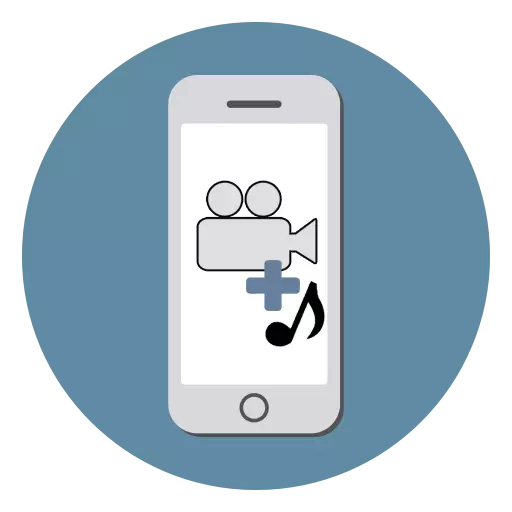
Er mwyn i'r fideo a gymerir ar yr iPhone, mae'n ddiddorol ac yn gofiadwy, mae'n werth ychwanegu cerddoriaeth ato. Mae'n hawdd ei wneud yn uniongyrchol ar eich dyfais symudol, ac yn y rhan fwyaf o geisiadau ar sain gallwch osod effeithiau a thrawsnewidiadau.
Troshaen fideo
Nid yw'r iPhone yn darparu ei berchnogion i olygu recordiadau fideo gyda swyddogaethau safonol. Felly, yr unig opsiwn i ychwanegu cerddoriaeth at y fideo yw lawrlwytho ceisiadau arbennig o'r App Store.Dull 1: IMOVIE
Mae ap am ddim, a ddatblygwyd gan Apple, yn boblogaidd gyda pherchnogion yr iPhone, iPad a Mac. Cefnogir, gan gynnwys hen fersiynau iOS. Wrth osod, gallwch ychwanegu gwahanol effeithiau, trawsnewidiadau, hidlyddion.
Cyn symud ymlaen gyda'r broses o gysylltu cerddoriaeth a fideo, mae angen i chi ychwanegu'r ffeiliau angenrheidiol i'ch ffôn clyfar. I wneud hyn, rydym yn argymell darllen yr erthyglau canlynol.
Darllen mwy:
Ceisiadau am Lawrlwytho Cerddoriaeth ar iPhone
Sut i drosglwyddo cerddoriaeth o gyfrifiadur i iPhone
Lawrlwythwch fideo gydag Instagram ar iPhone
Sut i drosglwyddo fideo o gyfrifiadur i iPhone
Os oes gennych chi eisoes y gerddoriaeth a'r fideo cywir, ewch i weithio gyda imovie.
Download imovie am ddim o AppStore
- Lawrlwythwch yr ap o'r App Store a'i agor.
- Cliciwch ar y botwm "Creu Prosiect".
- Tapiwch y ffilm.
- Dewiswch y fideo a ddymunir yr ydych am ei osod yn gerddoriaeth. Cadarnhewch eich dewis trwy glicio ar "Creu ffilm".
- I ychwanegu cerddoriaeth, dewch o hyd i'r eicon plws ar y panel golygu.
- Yn y ddewislen sy'n agor, dod o hyd i'r adran "sain".
- Tapiwch ar y "gân".
- Bydd yn dangos pob recordiad sain sydd ar eich iPhone. Wrth ddewis cân yn cael ei chwarae'n awtomatig. Cliciwch "Defnyddio".
- Bydd cerddoriaeth yn awtomatig ar eich rholer. Ar y panel golygu, gallwch glicio ar y trac sain am newid ei hyd, cyfaint a chyflymder.
- Ar ôl gosod y gosodiad, cliciwch ar y botwm "Gorffen".
- I achub y fideo, tapiwch ar yr eicon "Share" arbennig a dewiswch "Save Video". Gall y defnyddiwr hefyd ddadlwytho fideo i rwydweithiau cymdeithasol, negeswyr a phost.
- Dewiswch ansawdd y fideo allbwn. Wedi hynny bydd yn cael ei gadw i ddyfais y gyfryngau o'r ddyfais.

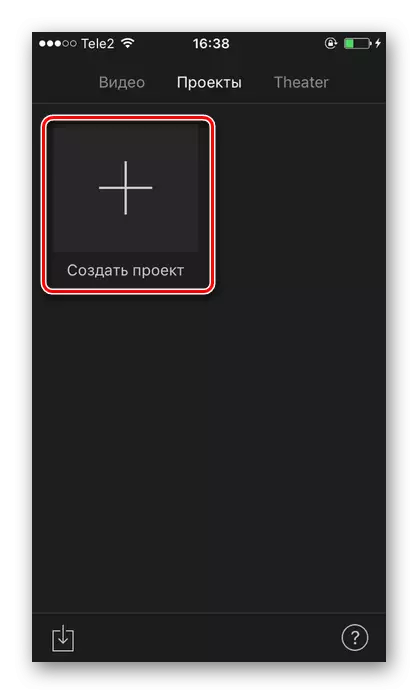

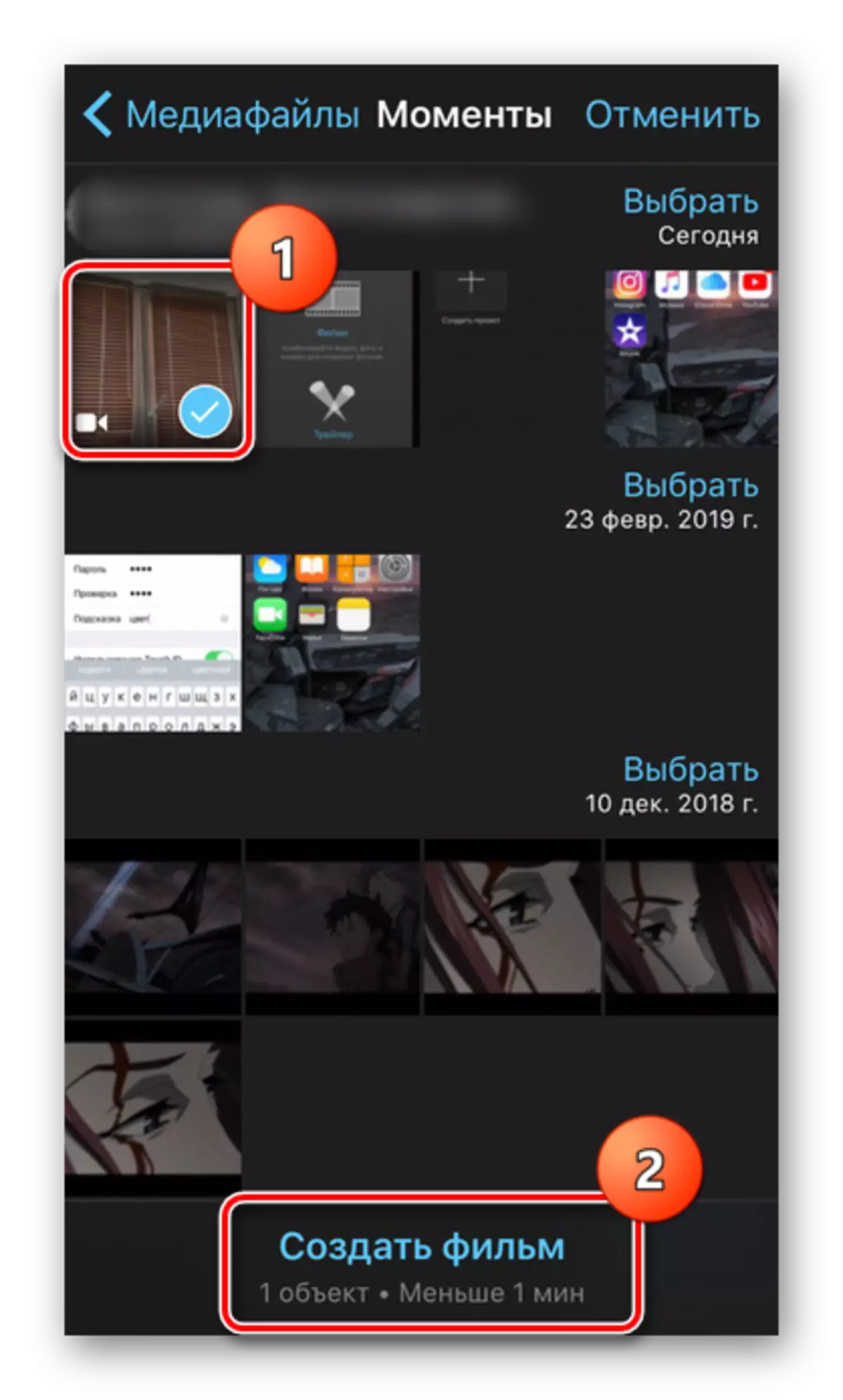

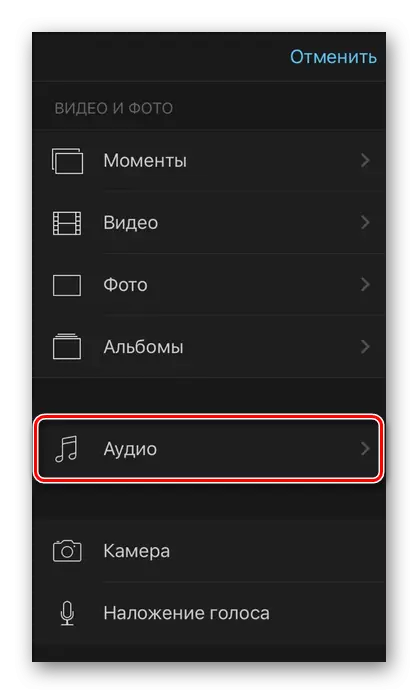
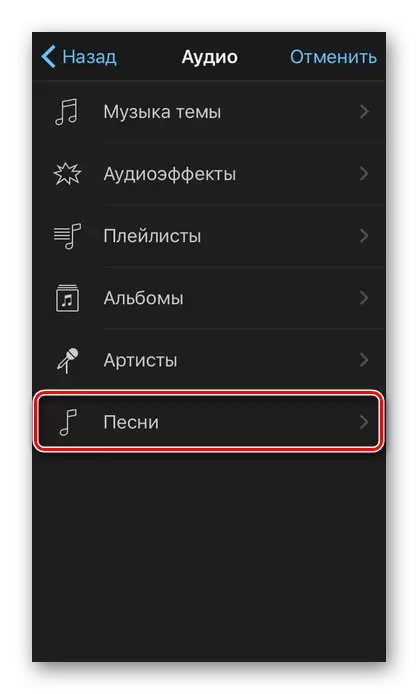
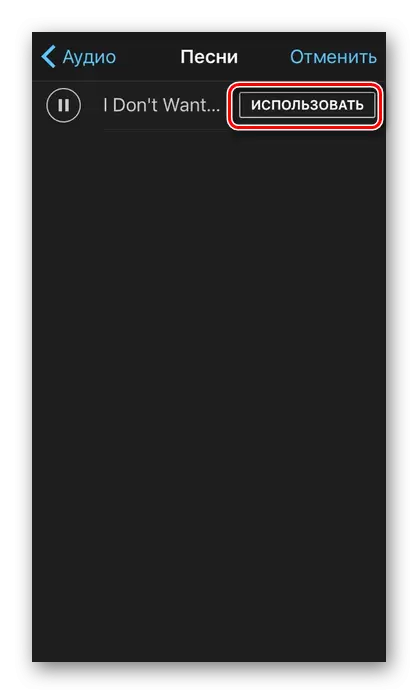
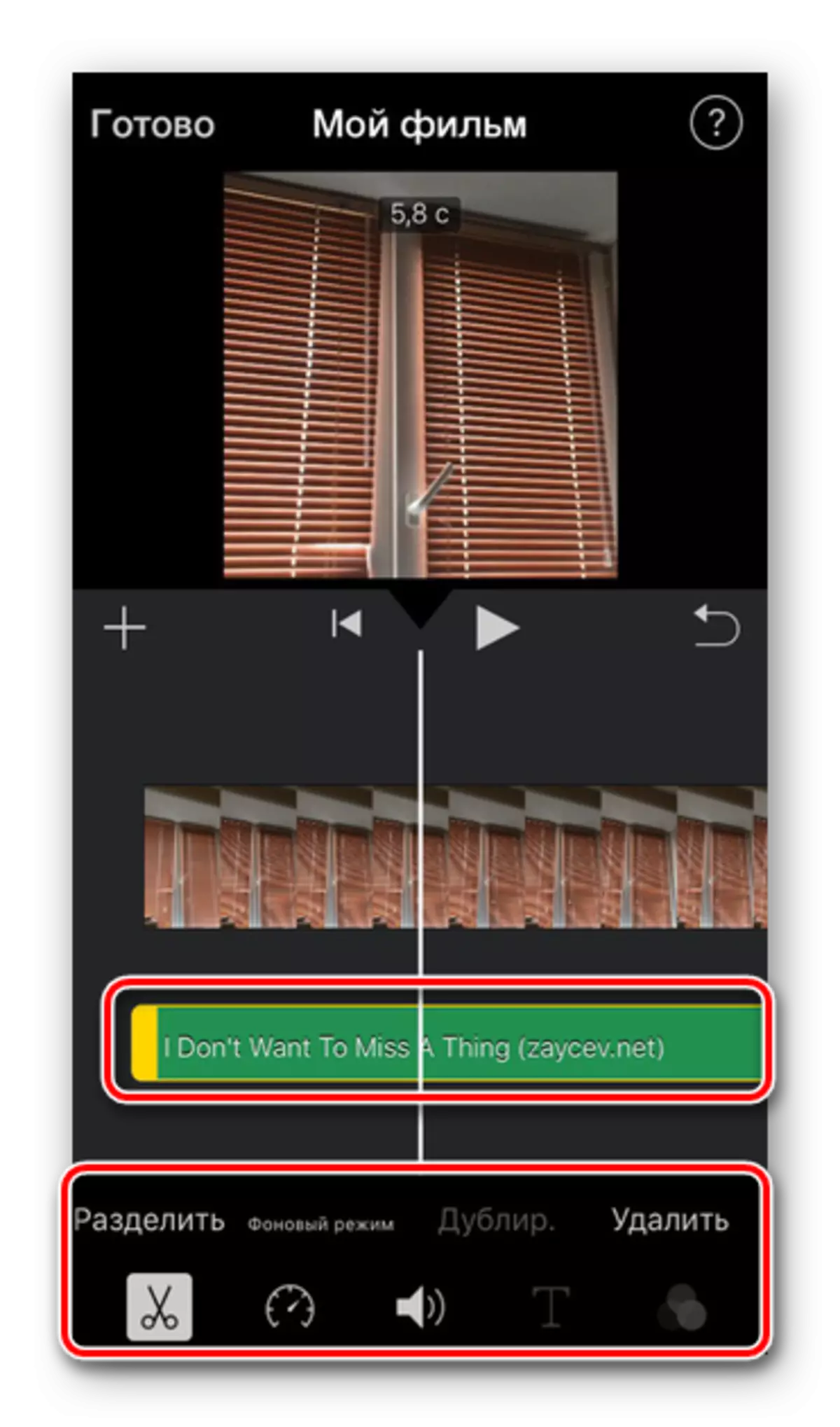


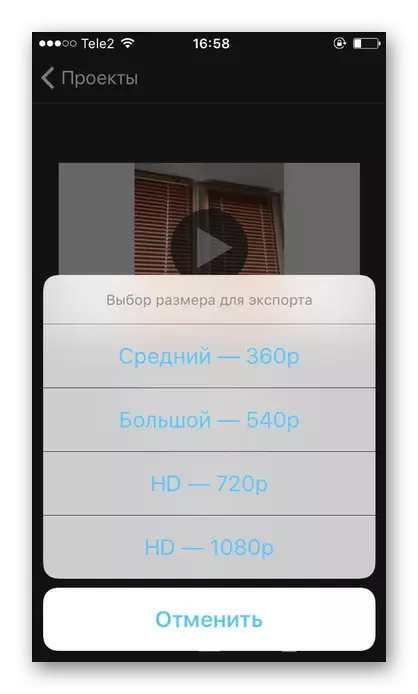
Mae apiau eraill ar gyfer golygu fideo sy'n cynnig amrywiaeth o offer ar gyfer gwaith, gan gynnwys ychwanegu cerddoriaeth. Gallwch ddarllen mwy amdanynt ar wahân yn ein herthyglau.
Darllenwch fwy: Ceisiadau am olygu prosesu fideo / fideo ar iPhone
Fe wnaethom ddadelfennu 2 ffordd i fewnosod cerddoriaeth mewn fideo gan ddefnyddio ceisiadau o siop App Store. Gyda chymorth offer iOS safonol, mae'n amhosibl gwneud hyn.
